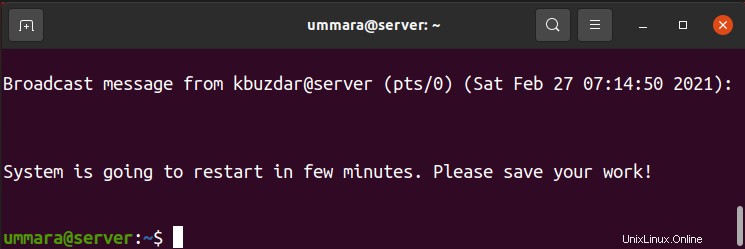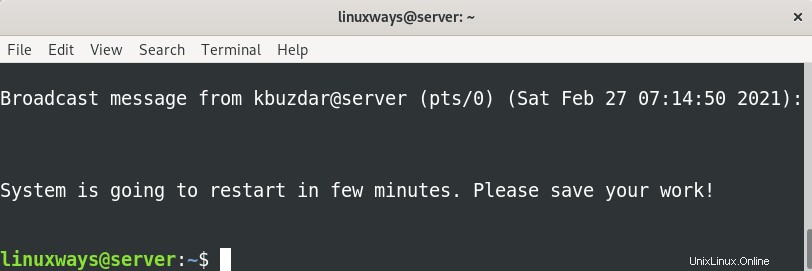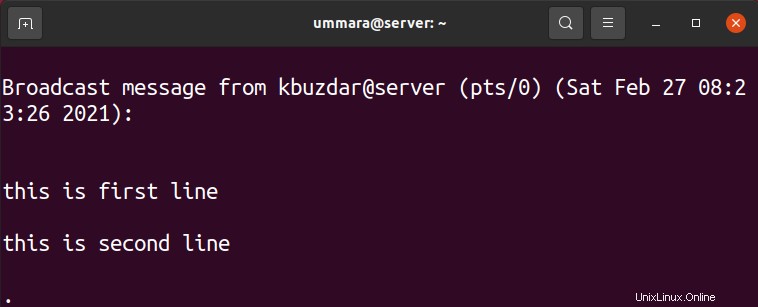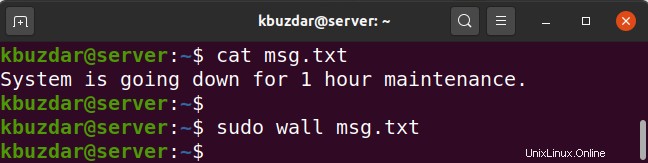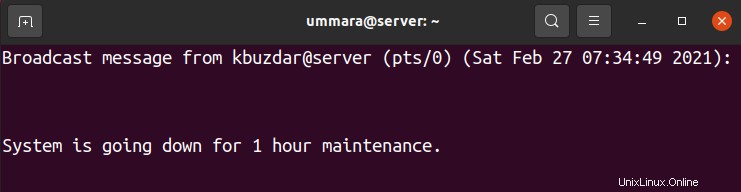V prostředí Linuxu existují scénáře, kdy na serveru pracuje více uživatelů současně prostřednictvím SSH. Někdy však správce systému potřebuje restartovat nebo vypnout systém z důvodu např. údržba systému, upgrade jádra, přidávání nebo odebírání hardwaru ze serveru. V takovém případě by měl správce systému informovat všechny přihlášené uživatele, aby si svou práci uložili. E-mail do této situace nezapadá, protože nejprve musíte zjistit, kdo je přihlášen, a poté mu odesílat e-maily. Také nevíte, kdy si uživatel e-mail přečte. Naštěstí existuje linuxový příkaz „wall“, který vám to umožní snadno.
Zde popíšeme použití příkazu wall v Linuxu. Pamatujte, že příkaz wall funguje stejně pro všechny distribuce Linuxu.
Poznámka :Příkaz Wall zobrazí zprávu pouze v okně Terminál přihlášeným uživatelům. Uživatelé pracující pouze s GUI bez otevřeného okna Terminálu nebudou moci zprávy vidět.
Příkaz Linux Wall
Příkaz Linux Wall umožňuje odeslat zprávu nebo obsah souboru všem aktuálně přihlášeným uživatelům. Pokud není zadán žádný soubor nebo zpráva, příkaz wall přečte zprávu ze standardního vstupu.
Syntaxe příkazu zdi
Syntaxe příkazu wall je následující:
$ wall [options] [message-or-filename]
Odeslat zprávu všem uživatelům
Chcete-li odeslat zprávu všem aktuálně přihlášeným uživatelům, napište wall následuje zpráva, kterou chcete odeslat.
$ wall System is going down for 1-hour maintenance.
Tento příkaz odešle zprávu všem přihlášeným uživatelům s otevřeným terminálovým oknem.
Poznámka :U některých distribucí Linuxu musíte provést výše uvedený příkaz jako super uživatel. Také, pokud se uživatel rozhodl odmítnout zprávy do svých terminálů (např. pomocí příkazu mesg), pak pouze uživatel sudo bude moci odesílat zprávy na jejich terminály.
Následují výstupy zobrazené dvěma uživatelům „linuxways“ a „ummara“, kteří jsou přihlášeni k serveru přes SSH. Tito uživatelé pracují ze systému se systémem Ubuntu a Debian.
Příkaz zeď také přečte zprávu z stdin (standardní vstup). Chcete-li to provést, jednoduše zadejte stěna a stiskněte Enter .
$ wall
Poté zadejte jakoukoli zprávu nebo zprávy, které chcete odeslat přihlášeným uživatelům. Po dokončení psaní zpráv stiskněte Ctrl+D k odeslání těchto zpráv.
this is first line this is second line .
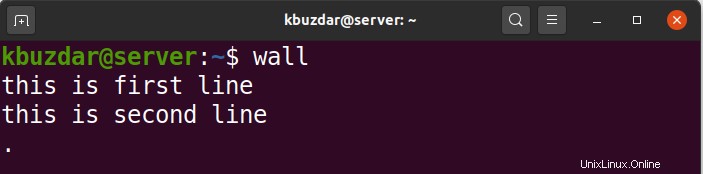
Zde je výstup, který všichni přihlášení uživatelé obdrželi na svém terminálu.
Odeslat zprávu ze souboru
Pokud jsou nějaké zprávy, které musíte často opakovat, můžete je jednoduše napsat do souboru. Když musíte poslat tyto zprávy přihlášeným uživatelům, jednoduše zavolejte daný soubor příkazem wall. Pamatujte, že pokud chcete odeslat zprávu ze souboru, budete potřebovat oprávnění sudo.
$ sudo wall <filename>
Například v následujícím výstupu byl obsah souboru poprvé zobrazen pomocí příkazu cat. Poté pro odeslání zprávy obsažené v souboru je název souboru předán příkazu wall.
Toto jsou výstupy (ze souboru msg.txt ) obdrží přihlášení uživatelé.
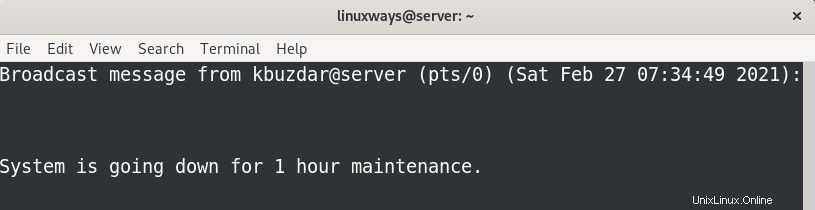
Odeslat zprávu skupině
Místo odesílání zprávy všem přihlášeným uživatelům ji můžete poslat pouze členům skupiny, kteří jsou aktuálně přihlášeni do vašeho systému. Syntaxe je následující:
$ wall -g [group] [message]
Chcete-li například odeslat zprávu skupině s názvem „sshusers“, příkaz by byl:
$ wall -g sshusers System is going down for 1 hour maintenance.

Všichni členové skupiny „sshusers“, kteří jsou aktuálně přihlášeni k serveru, obdrží zadanou zprávu.
Potlačit banner
Příkaz zeď zobrazí banner před zobrazením zprávy, jak je vidět na následujícím snímku obrazovky.
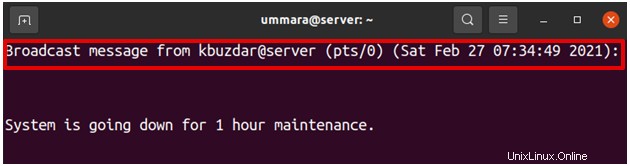
Chcete-li potlačit tento banner, použijte volbu -n s příkazem wall:
$ wall -n <message>
Například následující příkaz zobrazí pouze zadanou zprávu při potlačení banneru.
$ wall -n System is going down for 1 hour maintenance.

Všichni přihlášení uživatelé terminálu obdrží zprávu bez banneru.
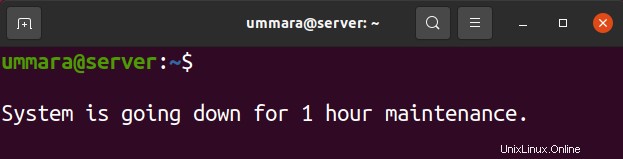
Zobrazit informace o verzi
Chcete-li zobrazit verzi příkazu zeď, použijte následující příkaz:
$ wall -V
Následující výstup ukazuje, že verze nástěnného nástroje je 2.34.
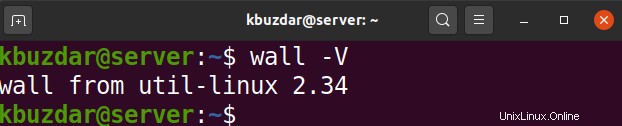
Wall je užitečný nástroj, který pomáhá správci systému pro více uživatelů rychle upozornit ostatní uživatele, aby si uložili práci, než se systém vypne nebo restartuje. V tomto článku jsme se zabývali tím, jak používat příkaz wall ke komunikaci s přihlášenými uživateli. Doufám, že to bude pro vás zajímavé a užitečné.